早速だが悩みにぶち当たってしまった。
悩み
MacのFInderのリスト表示の項目に「ビットレート」という項目がない。。。!
正直、この項目がないだけで、ビットレートを確認する手間が増えるんだよな。。

しかし、私はこの手間を減らす様々な方法を見つけました。
一番簡単な方法は、QuickLookプラグインを導入することで、Finderのプレビューでビットレートを確認することです。
ビットレートは音質を数値で表したものであり、高品質な動画制作や音楽制作、音楽再生においては最重要な音楽ファイルの情報です。
本記事ではMacでビットレートを確認する様々な方法を紹介します。
また、ビットレートの他に波形を確認する方法もあるので、追加で紹介しています。
音楽ファイルのビットレートを確認する方法
- iTunesやVOXなどの音楽再生ソフトでファイルを開いて確認する。←通常のやり方
- FinderのQuickLookプラグインでビットレートを表示する。【.mp3】←おすすめのやり方
- Terminalでビットレートを表示させるコマンドを打つ。
1. ファイルを開いて確認する
Macで標準インストールされているiTunesや様々な音楽ファイル形式対応しているVOXなどの音楽再生ソフトでビットレートを確認することができます。
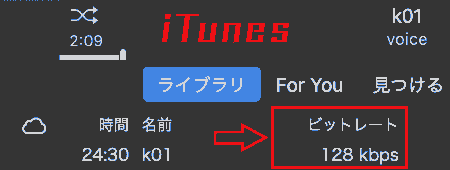 | 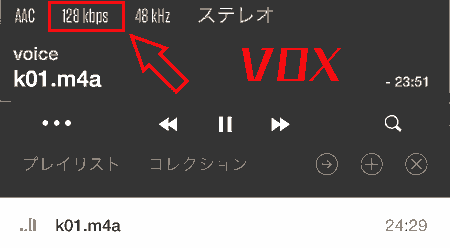 |
|---|---|
| iTunesの場合 | VOXの場合 |
これは多くの方が普通に確認する方法です。
2. QuickLookプラグインでビットレートを確認する【mp3】
QlBitRateというQuickLookプラグインを追加することでFinderに波形を表示することができます。
https://github.com/jordansaints/qlBitRate/releases
ダウンロードして展開してQLWaveForm.qlgeneratorというファイルを次のディレクトリにドラッグアンドドロップします。
~HDD名/ライブラリ/QuickLookQuickLookプラグインを反映させるために、ターミナルで以下のコマンドを実行してすべてのプラグインを強制的にリロードします。
qlmanage -r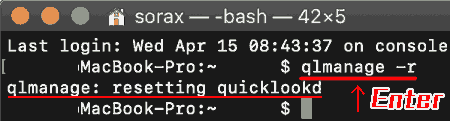
Finderでこのようにビットレートを表示することができます。
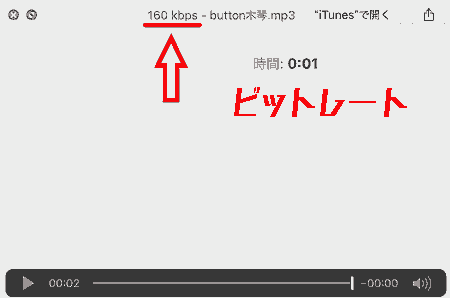
当環境で対応している拡張子はmp3だけでした。
3. ターミナルで確認する
ターミナルでビットレートを表示するコマンドを打つことで確認することができます。
ターミナルを起動し、ファイル名を指す次のコマンドを入力して、その音楽ファイルのビットレートを照会します。
$ afinfo /Users/Music/音楽ファイル.wav | grep "bit rate"
bit rate: 192000 bits per second
afinfoとは、Audio File Infoの意味で、音楽ファイルのメタデータを照会するコマンドです。
grep bit rate は、afinfoの中のbit rateを検索します。
コマンドは次のように返していますね。
bit rate: 705600 bits per secondビットレートはビット/秒と表示されますが、完全表記であるため、705600は705.6kbpsと同じで、320000は320kbpsと同じです。
音楽ファイルであればこのコマンドを適用することができます。
音楽ファイルの波形を確認する方法
- AudacityやREAPERなどの波形編集ソフトで確認する。
- FinderのQuickLookプラグインで波形を表示する。【wav, m4a】←おすすめのやり方
1. ファイルを開いて確認する。
フリーソフトで有名なAudacityやDAWで人気が高いREAPERなどの波形編集ソフトで波形を確認することができます。
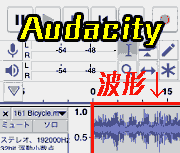 | 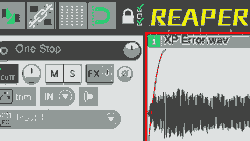 |
|---|---|
| Audacityの場合 | REAPERの場合 |
2. QuickLookで波形を表示する【wav, m4a】
QLWaveFormというQuickLookを追加することでFinderに波形を表示することができます。
https://github.com/seagirl/QLWaveForm/releases
ダウンロードして展開したQLWaveForm.qlgeneratorを次のディレクトリにドラッグアンドドロップします。
~HDD名/ライブラリ/QuickLook
QuickLookを反映させるために、忘れずにqlmanage -rを打ちましょう。
Finderでこのように波形がプレビューされるはずです。
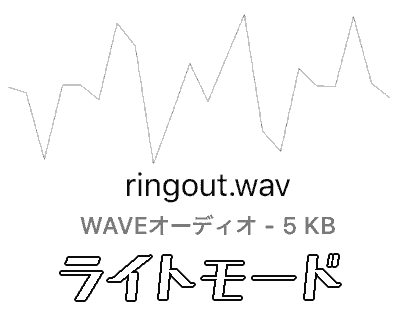 | 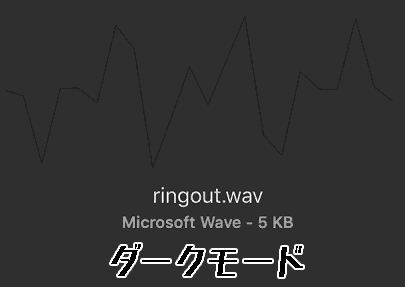 |
|---|---|
| ライトモード | ダークモード |
Macの外観モードがダークモードだと波形の色が変化しないため、見えにくくなります。
この問題を解消する手段は見つからず、個人的にはライトモードを使用することで対策にはなります。
このプラグインは、wavやm4aに対応していることが確認できました。
動作環境&使用アプリ
- macOS Mojave
- VOX
- QuickLookプラグイン
- jordansaints/qlBitRate – Github←mp3のビットレートを表示する
- seagirl/QLWaveForm – Github←wavやm4aの波形を表示する
- iTunes
- Audacity
- REAPER
最後に
Macで音楽ファイルのビットレートや波形を確認する方法を紹介してきました。
これらの方法を知ることで様々な音楽ファイルのビットレートの検索が簡単になりました。
素晴らしいQuickLookプラグインを作った有志には感謝しましょう。

koshishirai / 3D Modeler